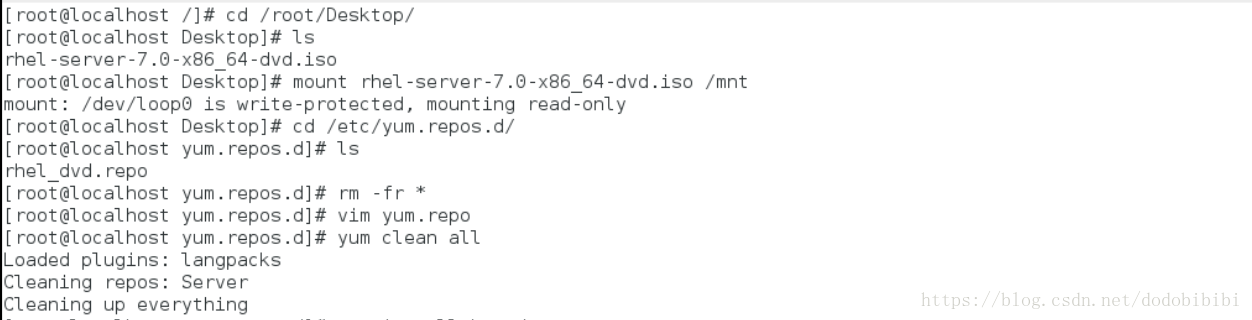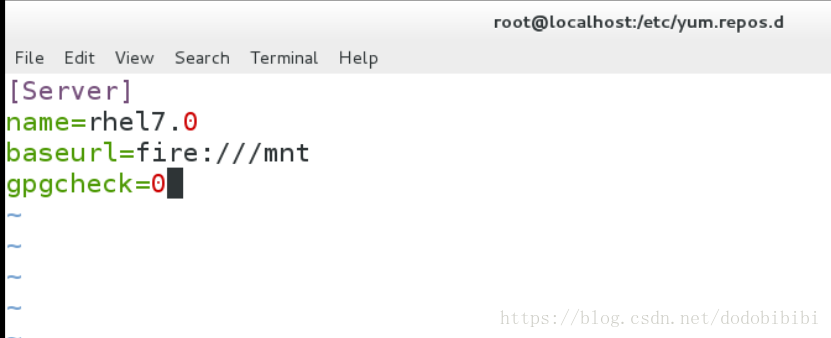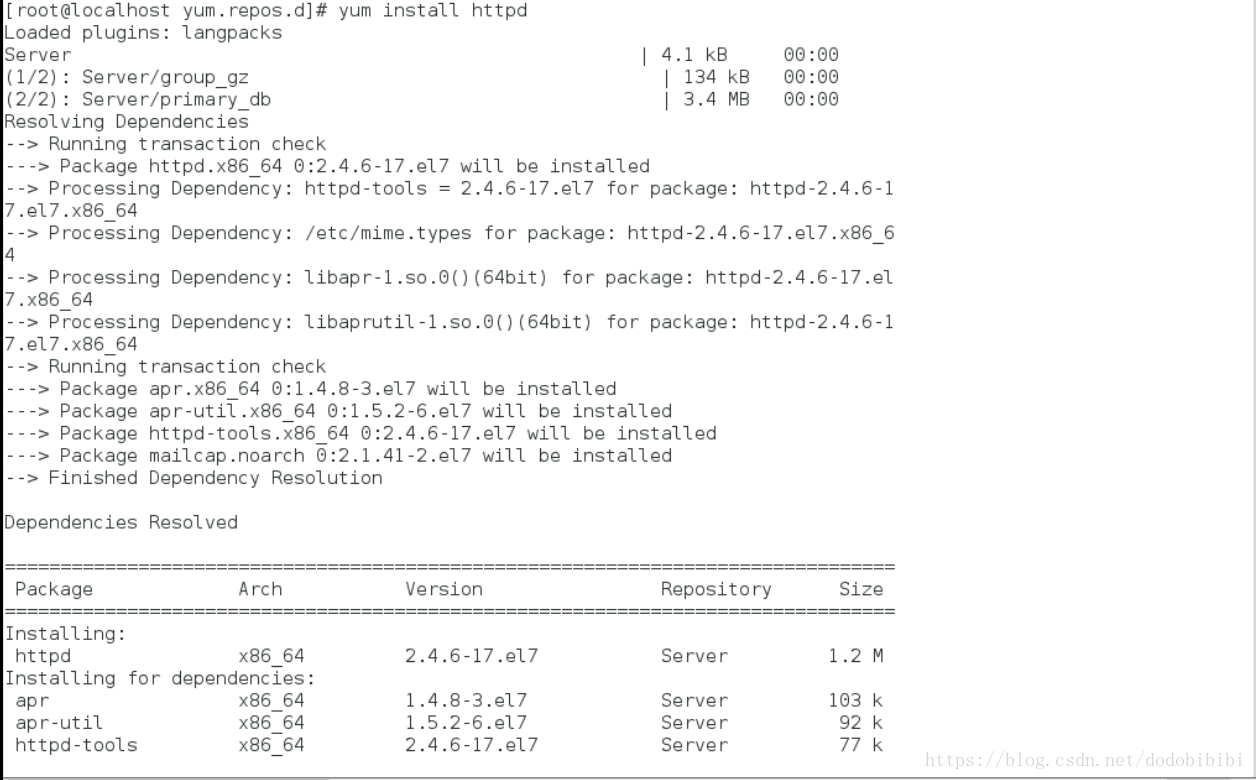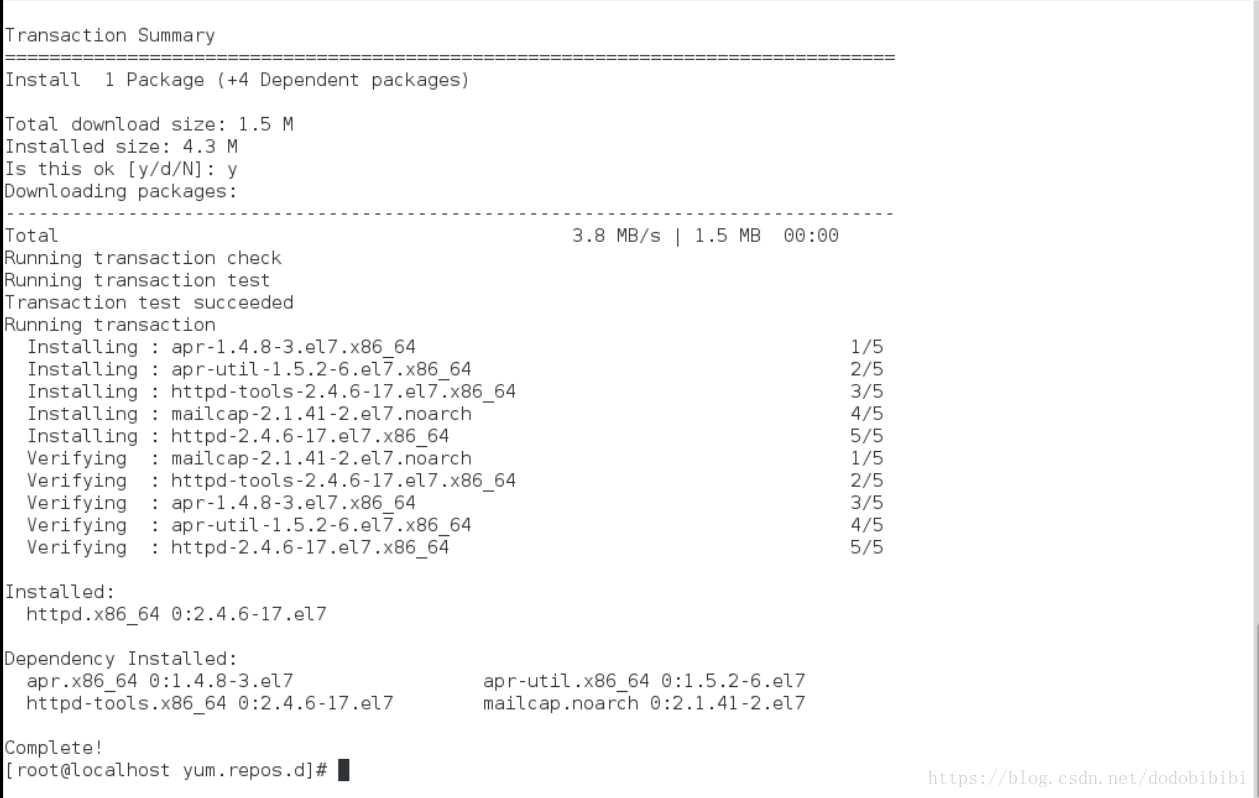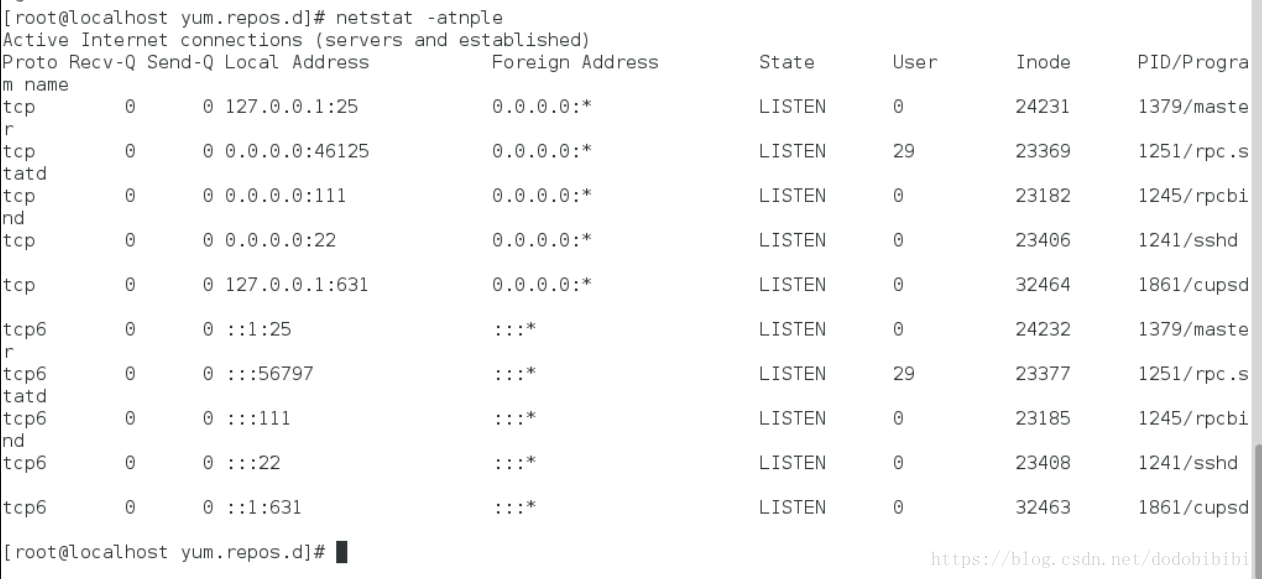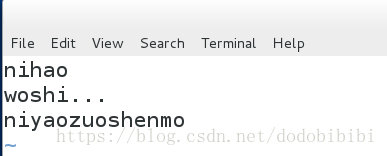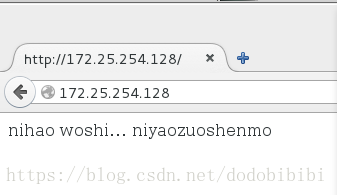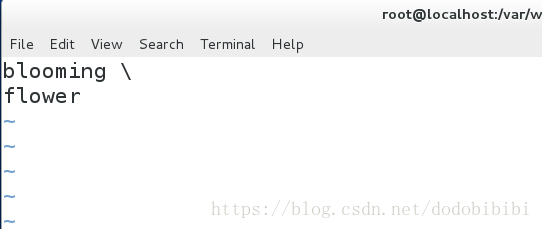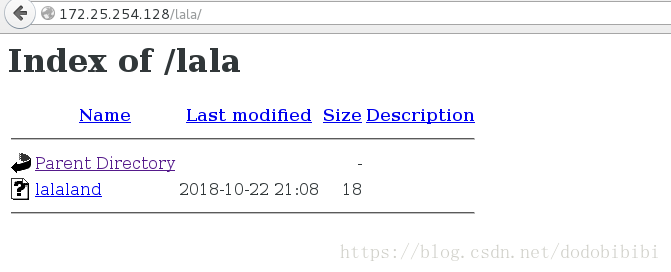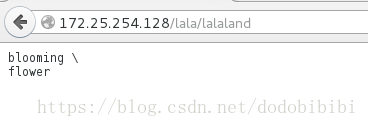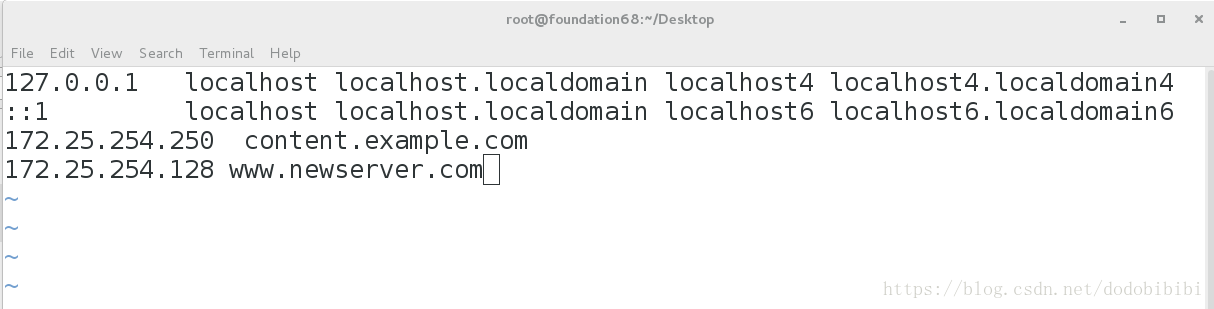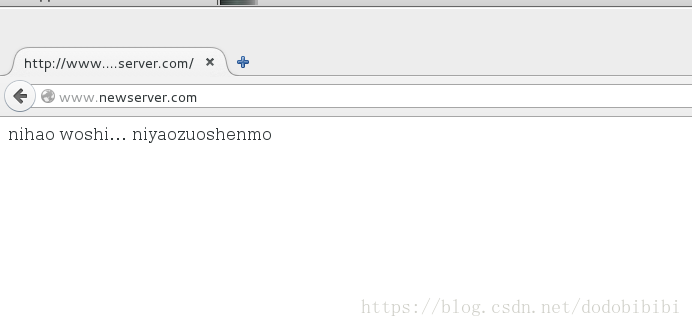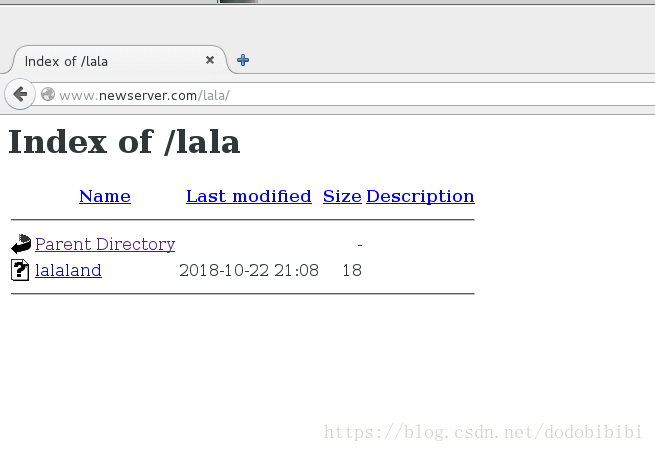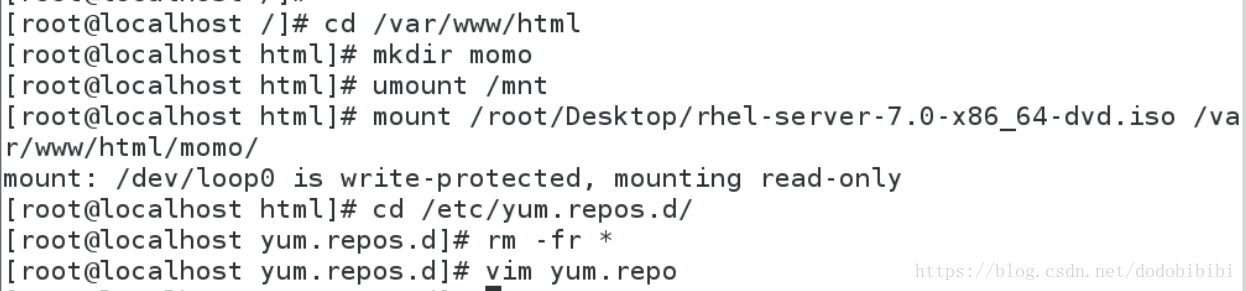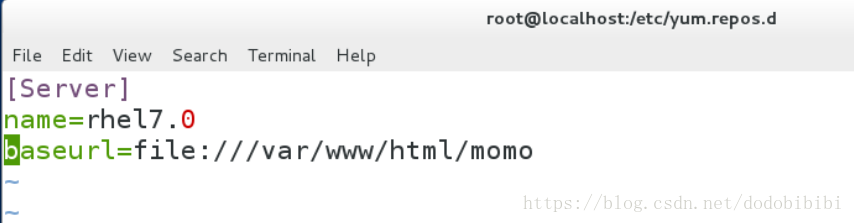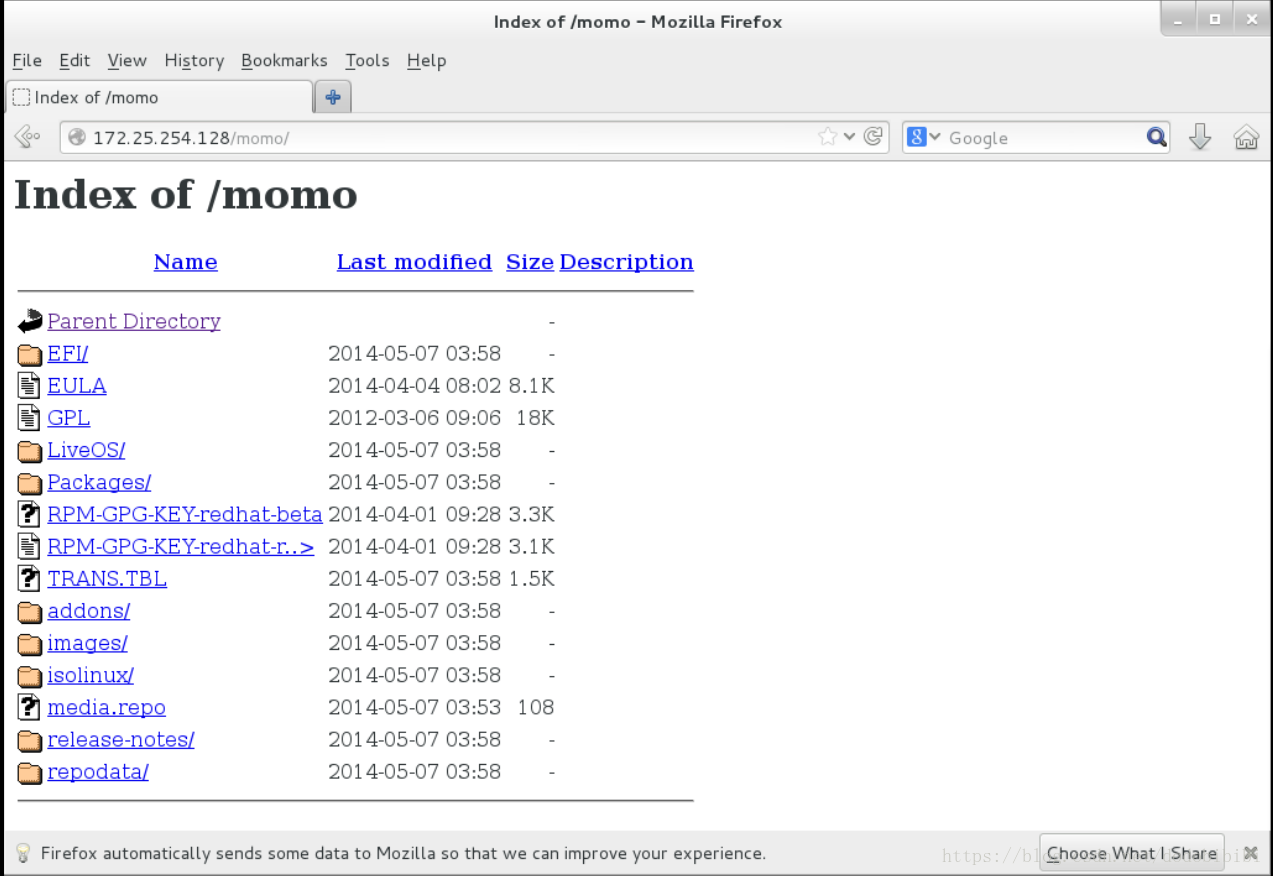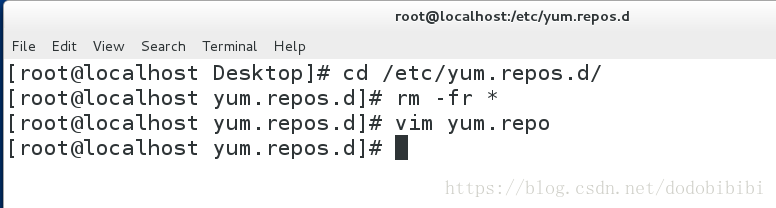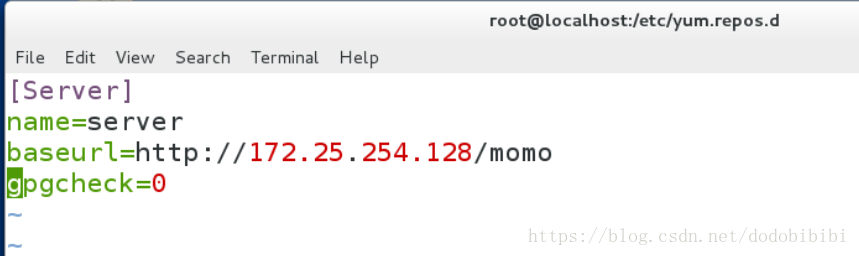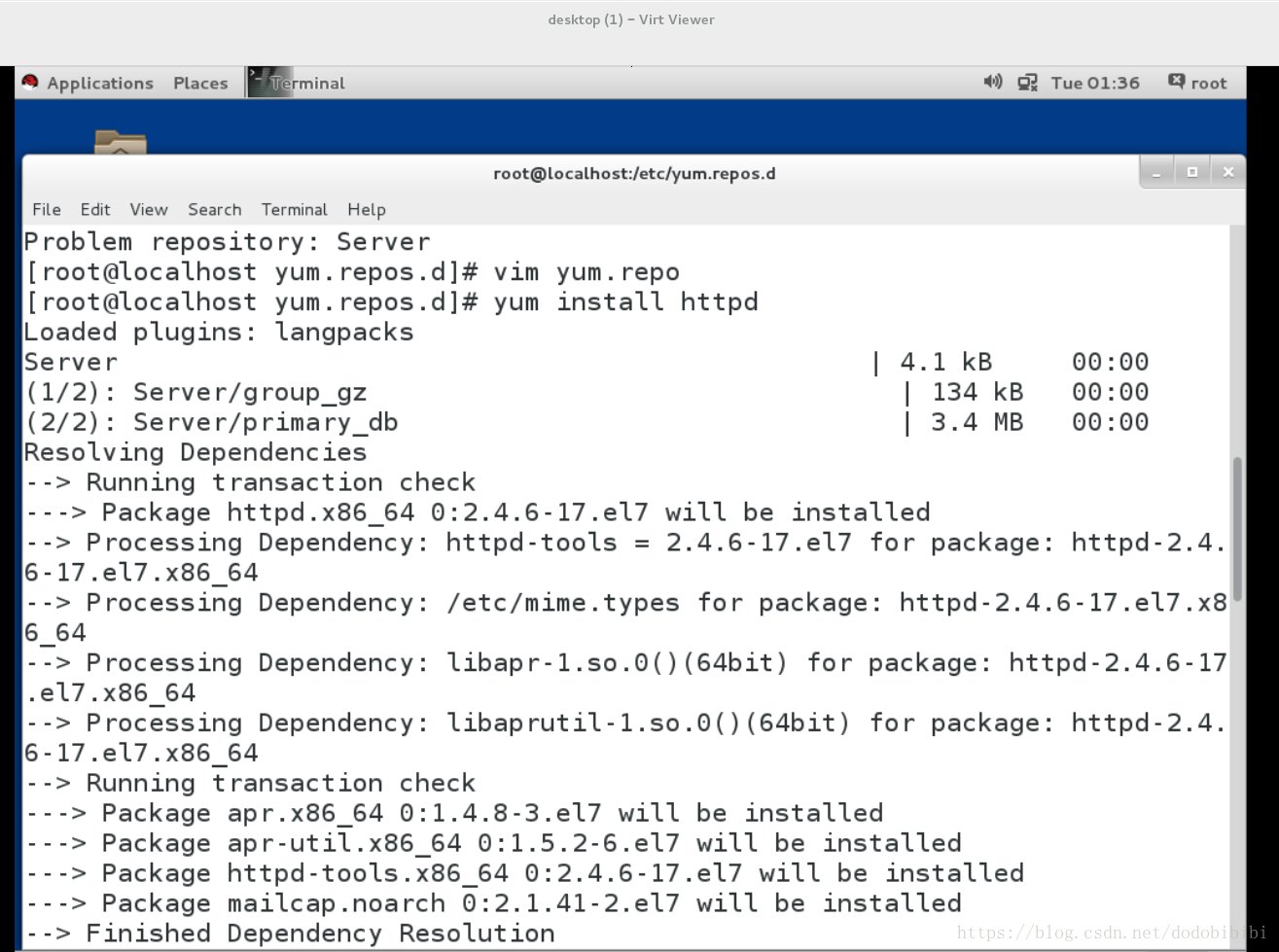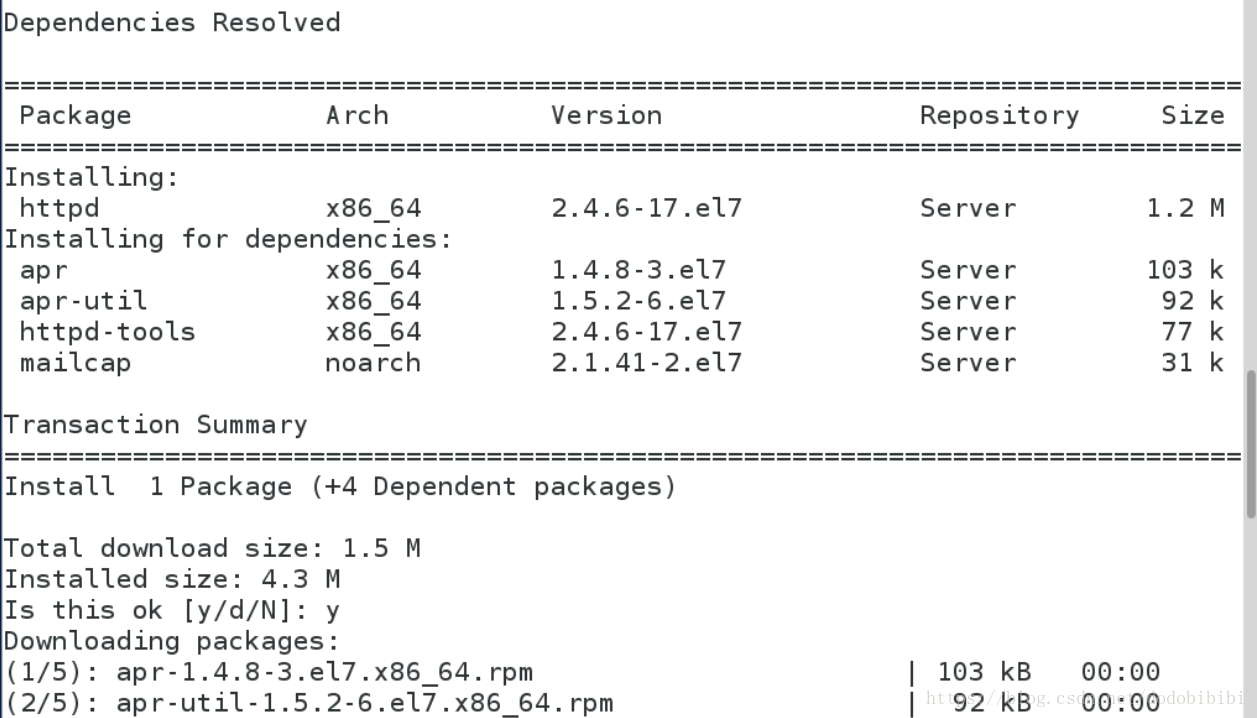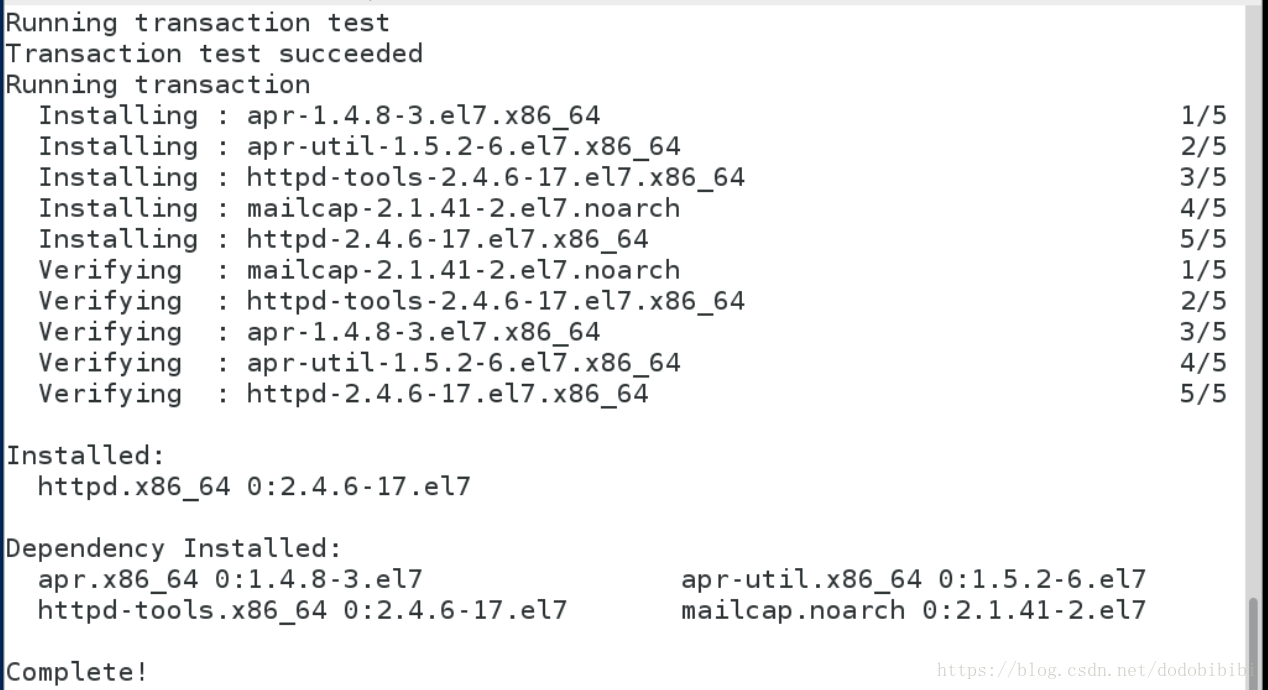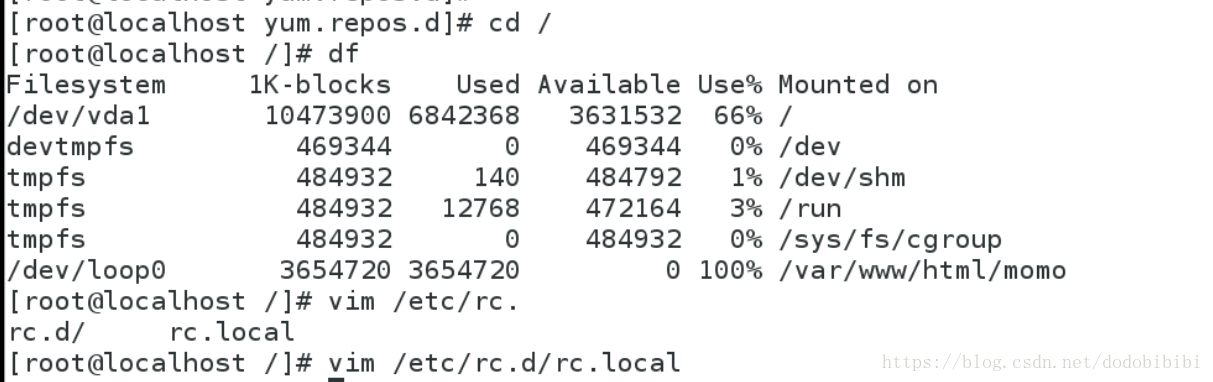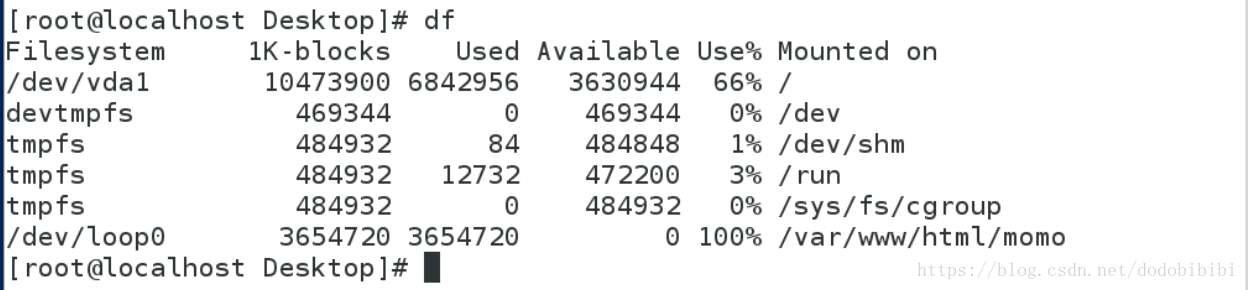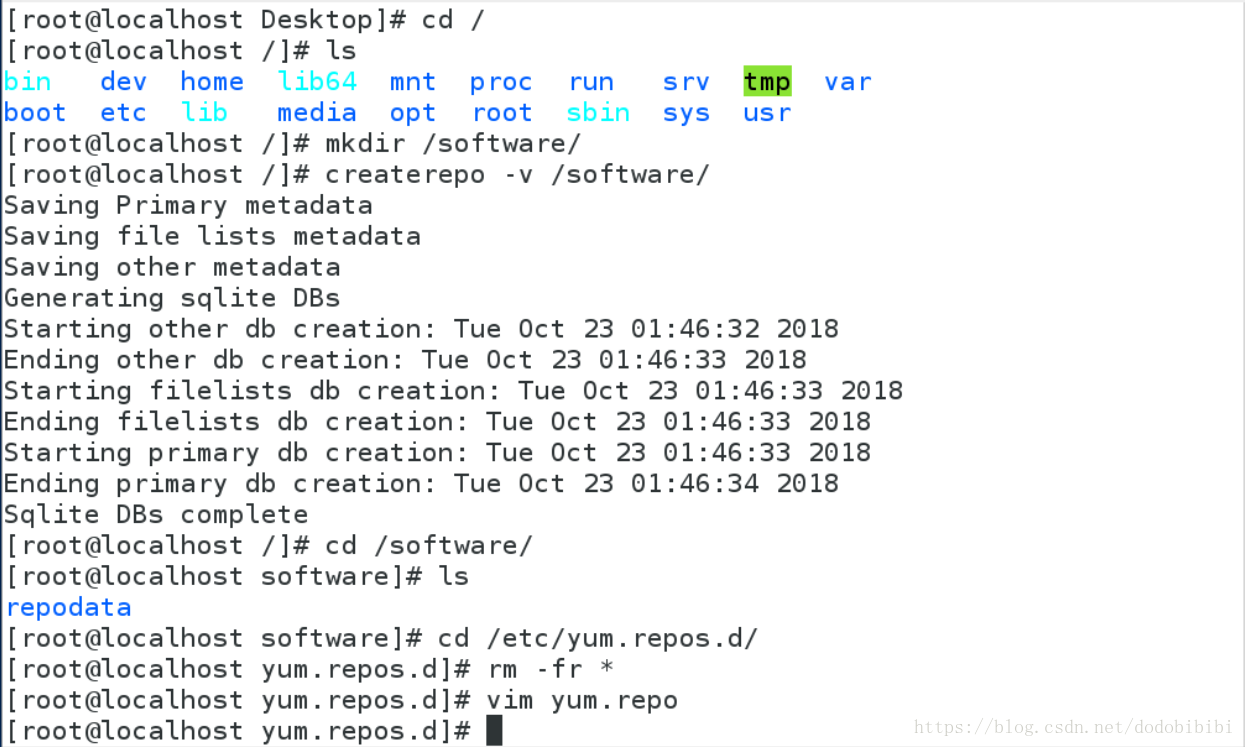yum倉庫和rpm安裝軟體
1.yum
1.yum是什麼
yum:上層軟體管理工具,最重要的功能是可以解決軟體的依賴性
yum能夠投入使用的前提是必須要有yum源頭,以及配置源指向檔案
2.安裝yum倉庫並測試
1)從網路上下再與本機系統版本匹配的iso映象檔案
2)掛載:把.iso檔案掛載到/mnt以便系統訪問映象檔案
mount .iso /mnt/(原有/mnt中的檔案會被抵消。所以所掛載的目錄裡不應該存在重要檔案和目錄,可以自己新建一個目錄)
另:
df命令作用是列出檔案系統的整體磁碟空間使用情況。可以用來檢視磁碟已被使用多少空間和還剩餘多少空間。
df命令顯示系統中包含每個檔名引數的磁碟使用情況,如果沒有檔名引數,則顯示所有當前已掛載檔案系統的磁碟空間使用情況。
注:
Linux中軟體包檔案:softwarename.rpm
例如:wps-office-9.1.0.4961-1.a18p1.x86_64.rpm
wps-office軟體名
9.1.0.4961-1.a18p1.版本號
.x86_64軟體適合的系統
.rpm
可以去了解一下原始碼包製作安裝包(.rpm)
3)配置本機yum源補齊
cd /etc/yum.repos.d/ rm -fr * vim /etc/yum.repos.d/yum.repo ## [Server](名字可以隨便起) name=rhel7.0(儘量寫版本號) baseurl=file:///mnt(//為格式,/mnt為根目錄) gpgcheck=0(不檢測軟體是否正版,跳過這一步)(表示不檢測gpgkey gpgkey表示軟體的>出品logo) ##
4)測試安裝軟體
yum clean all(清理yum這個命令的快取,換映象時尤其要用)
yum install httpd -y
過程截圖:
理解內容:.iso就像一個倉庫一樣,裡面有很多的東西,像httpd、mysql等,yum像是去倉庫裡買東西。
3.yum命令
yum install softwarename -y 安裝軟體(-y為安裝過程中不詢問是否安裝) yum repolist 列出設定yum源資訊 yum remove softwarename 解除安裝軟體 yum list all列出所有軟體的名稱 yum list softwarename 檢視軟體源中是否有該軟體 yum list installd softwarename 是否安裝該軟體 yum list available 列出可以用yum安裝的軟體 yum clean all 清空yum的快取 yum search softwareinfo 根據軟體資訊搜尋軟體名 yum whatprovides filename 在yum源中查詢包含filename檔案的軟體包 yum update softwarename 更新軟體 yum history 檢視系統軟體改變歷史 yum reinstall softwarename 重新安裝軟體
2.netstat命令
Netstat 命令用於顯示各種網路相關資訊,如網路連線,路由表,介面狀態 (Interface Statistics),masquerade 連線,多播成員 (Multicast Memberships) 等等。
-a (all)顯示所有選項,預設不顯示LISTEN相關
-t (tcp)僅顯示tcp相關選項
-u (udp)僅顯示udp相關選項
-n (number)拒絕顯示別名,能顯示數字的全部轉化成數字
-l (listen)僅列出有在 Listen (監聽) 的服務狀態
-p (process)顯示建立相關連結的程式名
-r 顯示路由資訊,路由表
-e 顯示擴充套件資訊,例如uid等
-s 按各個協議進行統計
-c 每隔一個固定時間,執行該netstat命令。
3.靜態網頁資訊
第一種
虛擬機器中:
cd /var/www/html
vim index.html
##編寫內容##
systemctl start httpd
systemctl stop firewall.service
真機中,輸入虛擬機器ip做測試。
過程截圖:
真機中所得結果圖:
第二種:
虛擬機器中:
cd /var/www/html
mkdir lala
cd lala
vim lalaland.html
##編寫內容##
systemctl start httpd
systemctl stop firewall.service
真機中輸入虛擬機器ip/lala做測試。
過程截圖:
真機中所得結果圖:
第三種:
虛擬機器中
cd /var/www/html
vim index.html
##編寫內容##
systemctl start httpd
systemctl stop firewall.service
真機中
vim /etc/hosts
##
172.25.254.128 www.newserver.com
##
過程截圖:
虛擬機器設定如方法一。
真機中:
真機瀏覽器測試結果圖:
測試的前提是虛擬機器和真機之間能夠彼此ping通
4.修改主機中的yum源指向
yum源主機子上(server虛擬機器):
cd /var/www/html
mkdir momo(新建公共目錄)
umount /mnt
mount .iso /var/html/momo
cd /etc/yum.repos.d/
rm -fr *
vim /etc/yum.repos.d/yum.repo
##
[Server]
name=rhel7.0
baseurl=file:///var/www/html/momo
##
另一臺主機:
瀏覽器中輸入yum源主機ip/momo
過程截圖:
server虛擬機器中:
destop虛擬機器中:
此時,主機只能看到映象裡面的東西但不能使用。
5.修改另一臺主機的yum源地址
另一臺主機中(desktop):
cd /etc/yum.repos.d/
rm -fr *
vim /etc/yum.repos.d/yum.repo
##
[Server]
name=server
baseurl=http://ip/momo(ip地址寫yum源主機的ip)
gpgcheck=0
##
過程截圖:
然後desktop虛擬機器就可以下載東西啦!!!!!
此時可以用desktop去訪問yum源地址(server),可使用yum中的內容。
6.開機自動掛載.iso檔案
之前所說的掛載都是一次性的,關機後將取消掛載,需要重新掛載。
vim /etc/rc.d/rc.local
##
mount .iso /mnt
##
可以在重啟後,df檢視掛載是否生效。
過程截圖:
reboot重啟後:
7.如何安裝軟體——rpm
rpm -ivh name.rpm 安裝軟體 -v:顯示過程 -i:安裝 -h:指定加密方式為hash
由此可以看出yum解決了軟體的依賴性。
rpm -e name 解除安裝
rpm -ql name 檢視軟體生成檔案
rpm -qlp name.rmp 查詢軟體安裝後會生成什麼檔案
rpm -qa 查詢系統中安裝的所有軟體名稱
rpm -qa | grep wps 查詢系統中安裝的所有軟體中名稱含有wps的軟體
rpm -pq name.rpm 查詢軟體包安裝後的名字
rpm -ivh name.rpm --force 強制安裝,但是不能忽略依賴性
rpm -ivh name.rpm --nodeps --force 忽略軟體的依賴性並且強制安裝
rpm -qi name 檢視軟體的資訊
rpm -qp wps-office-9.1.0.4961-1.a18p1.x86_64.rpm --scripts 檢測軟體在安裝或解除安裝過程中執行的動作
8.第三方源的搭建
以安裝smplayer視訊播放器為例:
cd /home/kiosk/Desktop/
mount rhel-server-7.3-x86_64-dvd.iso /mnt
cd /etc/yum.repos.d/
rm -fr *
vim yum.repo
####
[rhel7.3]
name=rhel7.3
baseurl=file:///mnt
gpgcheck=0
####
yum clean all
mkdir /software (把smplayer安裝過程中所有依賴的.rpm檔案放到這個目錄中)
createrepo -v /software
修改本機yum源:
cd /etc/yum.repos.d/
vim yum.repo
####
[smplayer]
name=smplayer
baseurl=file:///software
gpgcheck=0
####
yum clean all
yum install -y smplayer
過程截圖:
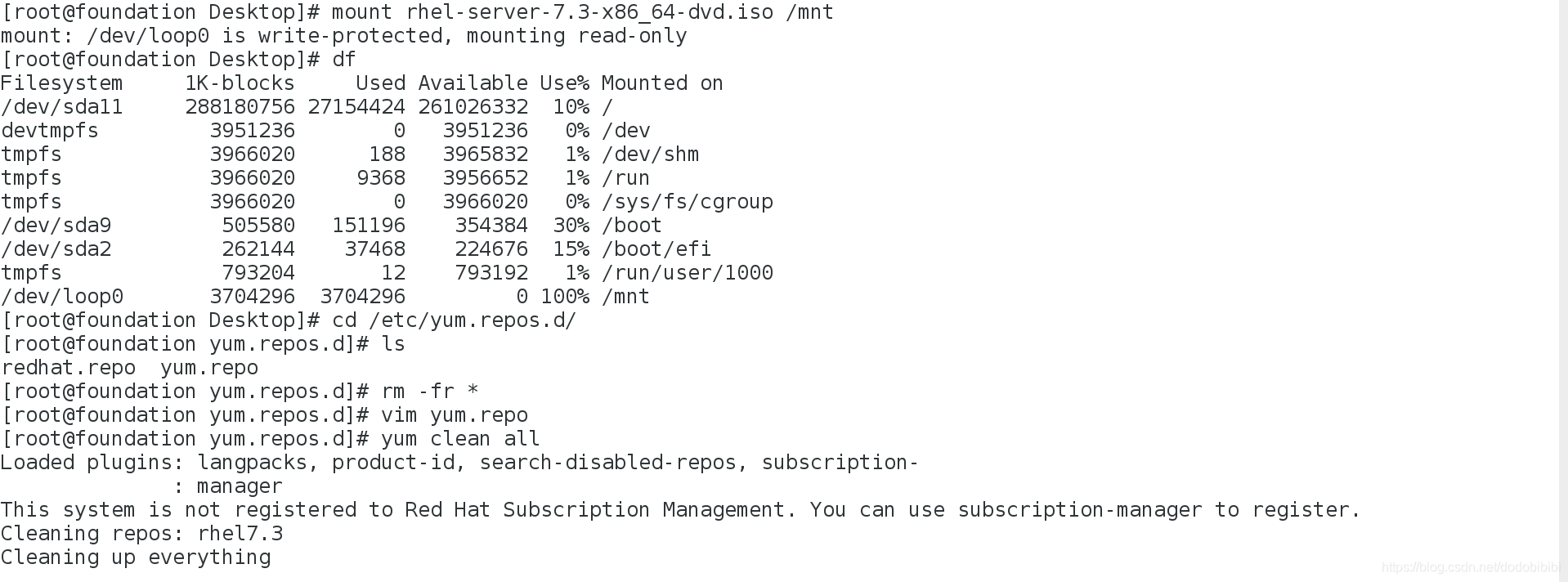
yum.repo裡的內容:
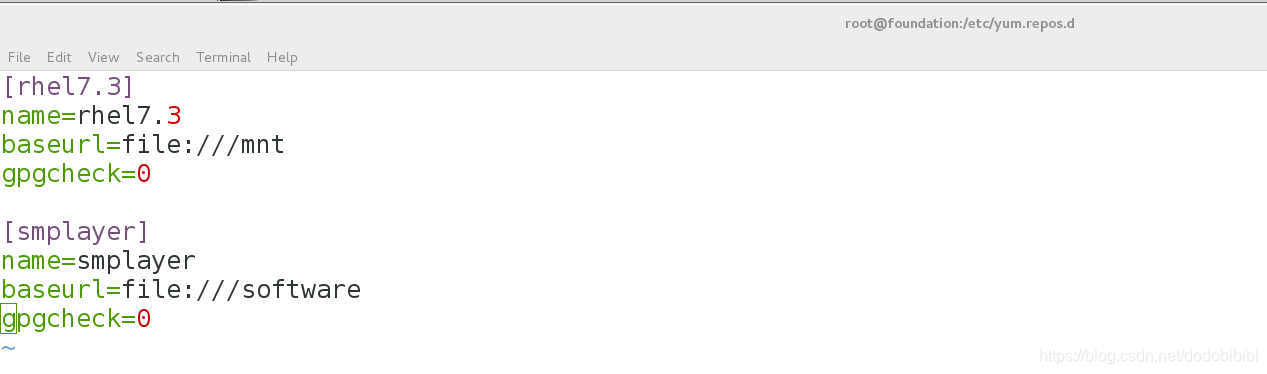
yum install -y smplayer
至此安裝視訊軟體成功。